Jedna z zalet użytkowania System operacyjny Microsoft to jest to, co ci oferuje duża ilość funkcji i narzędzi , Zwłaszcza pole bezpieczeństwa. I nie ma wątpliwości, że bezpieczeństwo jest jednym z najważniejszych czynników, które należy wziąć pod uwagę, zwłaszcza w chirotary ten szeroki zakres prywatnych i ważnych informacji obrobiony .
System operacyjny Windows 7 zapewnia funkcję bezpieczeństwa, która Ci pomoże blokuj komputer, gdy musisz być chwilowo nieobecny i nie chcesz go wyłączać ani przełączać w tryb uśpienia . W tym przypadku jest zablokuj ekran komputera aby mysz i klawiatura nie działały podczas Twojej nieobecności.
Dlatego ten środek zapobiegnie Twoje informacje i dane są tam przechowywane poza osobami trzecimi . Możesz samodzielnie zastosować tę funkcję PC Z Wygrać 7 jest bardzo proste, nie musisz być a informatyk. W ten sposób poznamy Cię szczegółowo jak łatwo i szybko zablokować ekran komputera Aby to zrobić, śledź szczegółowo wszystko, czego Cię uczymy poniżej.
Jaka jest różnica między blokadą ekranu komputera, hibernacją lub zawieszeniem w systemie Windows 7?
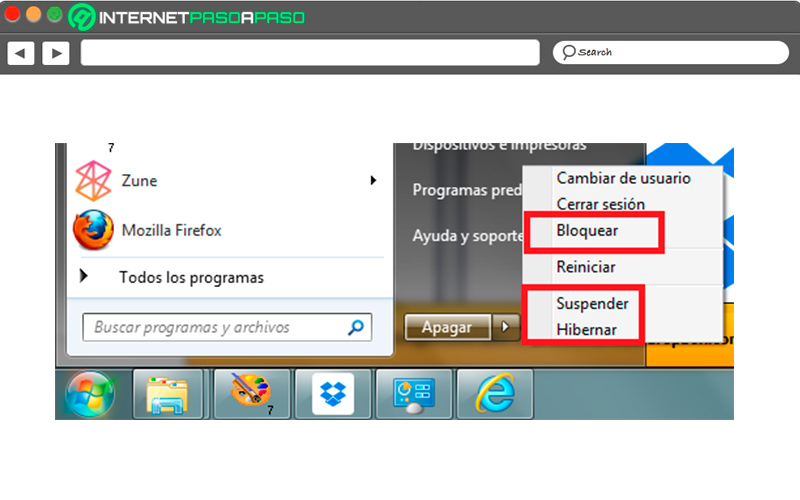
Korzystając z komputera z systemem Windows w jednej z jego wersji, użytkownik będzie mógł w razie potrzeby wybierać między różnymi dostępnymi tam funkcjami wyłącz komputer na chwilę ale nie chcę go wyłączać, więc nie wszystkim się to zdarza otwarte programy i aplikacje są zamknięte . Dodatkowo, jeśli operacja wykonywana jest na maszynie, La najlepszą opcją jest jej nie wyłączanie .
W tych przypadkach Okna oferuje różne opcje, takie jak ustawienie hibernacji, zamrożenia lub w tym przypadku zablokowania ekranu . Każda z tych trzech opcji jest w pełni ważna, gdy musisz zrezygnować komputer, ale nie chcę go wyłączać.
W związku z tym tutaj pokażemy główne różnice między tymi trzema narzędziami:
- Kiedy wybór Veille jest zaznaczona , «NS komputer stacjonarny lub laptop Zamierzam funkcja welonu ten Dane sprzętowe i konfiguracyjne są przechowywane w pamięci RAM maszyny .
- Wybierając opcję hibernować , wszystkie dane będą przechowywane bezpośrednio na dysku twardym poniżej plik z nazwą „Hiberfil.sys”.
- A w przypadku blokada ekranu, użytkownik ograniczyć dostęp do sprzętu za pomocą wygenerowanej nazwy użytkownika i hasła, w ten sposób zapobiegając osoby nieuprawnione z uzyskać dostęp do swoich informacji, gdy sprzęt jest również bezczynny.
To znaczy kiedy sesja zostaje przywrócona, wszystkie dane i konfiguracja systemu powróci niezależnie od opcji wybranej z trzech poprzednich. Uniemożliwi to użytkownikowi konieczność wyłączyć i ponownie włączyć maszynę, co niewątpliwie potrwa znacznie dłużej. Należy jednak zauważyć, że kiedy operacja „Hamować” jest aktywowany, cele systemu TŁOK NURNIKOWY, I dlatego oszczędności energii są niższe.
„AKTUALIZACJA” Chcesz zablokować ekran systemu Windows 7 i dowiedzieć się, czym różni się od hibernacji i zawieszenia? ⭐ WEJDŹ TUTAJ ⭐ i naucz się narzekać!”
Oznacza to, że jeśli używasz laptopa, bateria wyczerpie się znacznie szybciej. Wręcz przeciwnie, dzieje się odwrotnie, gdy operacja „Hibernacja” jest aktywowany, W tym przypadku, oszczędzanie energii jest znacznie większy, więc jest bardziej skomplikowany Bateria laptopa się wyczerpuje. W przypadku aktywacji blokada ekranu , komputer pozostanie w trybie czuwania tak długo, jak wybierze użytkownik, w takim przypadku również będzie zużycie baterii, aby sprzęt mógł opróżnij baterię .
Biorąc to wszystko pod uwagę, warto o tym wspomnieć kiedy każda z tych opcji ma być używana i nie ma wpływu na korzystanie z komputera. Na wypadek, gdybyś musiał zwrócić trochę uwagi na to, gdzie to jest zajmie to dużo czasu i nie chcesz wyłączać komputera, najlepsze, co możesz zrobić, to Uśpij komputer przedłużony ponieważ pozwoli ci to normalnie kontynuować od miejsca, w którym przestałeś korzystać z komputera, gdy masz to zrobić. nieobecny w trakcie krótki czas rok, alores La najlepsza alternatywa jest aktywacja Funkcja „Wstrzymaj”.
Teraz, jeśli Twój komputer może być używany przez inne osoby, a Ty będziesz z dala na chwilę i nie chcesz wyłączać komputera ale jeśli chcesz im zapobiec dostęp do informacji tam przechowywanych , musisz włączyć opcję „Blokada ekranu”, w tym przypadku powinno zrób imię dla użytkownik i hasło, za pomocą których można odblokować urządzenie w podróży Wróć . Uniemożliwi to innym osobom korzystanie z niego pod twoją nieobecność bez potrzeby wyłącz komputer i zamknij wszystkie programy .
Dowiedz się krok po kroku, jak zablokować ekran w systemie Windows 7

Biorąc pod uwagę wszystkie powyższe i znaczenie włączyć funkcję blokady ekranu w systemie Windows 7 , pokażemy Ci, jakie kroki należy wykonać, aby za każdym razem ten proces był prosty i szybki z dala od komputera i nie chcesz go wyłączać.
Aby to zrobić, wykonaj czynności, których nauczymy Cię poniżej:
- Aby rozpocząć, musisz włączyć komputer za pomocą Wygraj 7 i zaloguj się na swoim koncie użytkownika.
- Po zalogowaniu należy nacisnąć Całkowity na Klawisze „Ctrl”, „Alt” i „Del”. .
- Następnie zobaczysz okno z listą opcji, w których pojawi się: „Zmień użytkownika”, „Zmień hasło”, „Wyloguj”, „Zablokuj ten komputer”, „Rozpocznij zarządzanie zadaniami”.
- Tutaj musisz wyraźnie zaznaczyć wybór „Zablokuj ten komputer”, zostawię cię ograniczyć dostęp do komputera a tym samym zapobiega innym ludziom uzyskiwać dostęp do komputera podczas Twojej nieobecności.
- W przypadku, gdy korzystasz z użytkownika, który: nie ma słowa na przeszłość, Puis system poprosi Cię o utworzenie takiego, aby temu zapobiec trzecia łza mieć dostęp, będzie tak samo klucz bezpieczeństwa używać do odblokować użytkownika.
- Musisz nacisnąć kombinację obawy » Ctrl + Alt + Del » w tym samym czasie zobaczysz możliwość Wprowadź swoją nazwę użytkownika i hasło być w stanie odblokuj ekran i tak ponownie uzyskaj dostęp do wszystkich treści .
Więc zaczynaj ogranicz dostęp do swojego komputera kiedy musisz być jest nieobecny z jakiegokolwiek powodu. Droga do… zwiększyć bezpieczeństwo swoich treści, zwłaszcza jeśli mieszkasz z innymi osobami, które dzielą ten sam sprzęt.
Jeśli masz jakieś pytania, zostaw je w komentarzach, skontaktujemy się z Tobą jak najszybciej i pomożemy wielu innym członkom społeczności. Kocham cię!